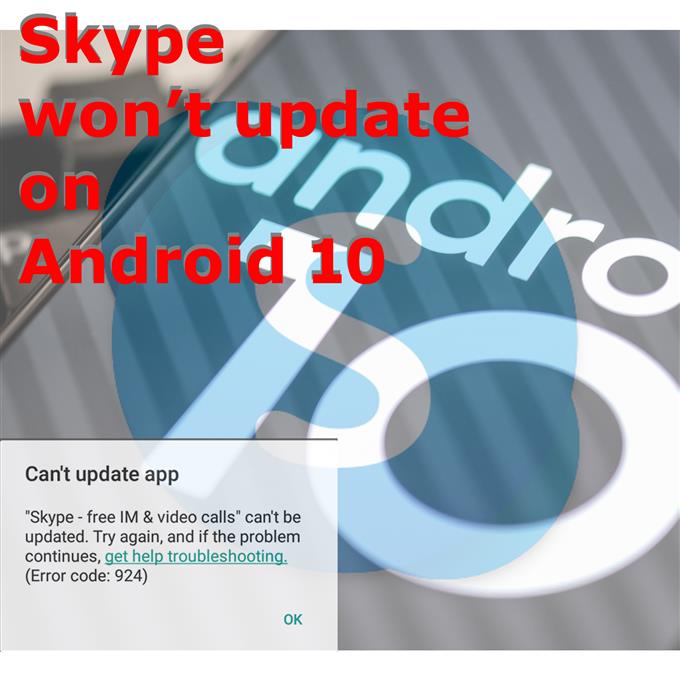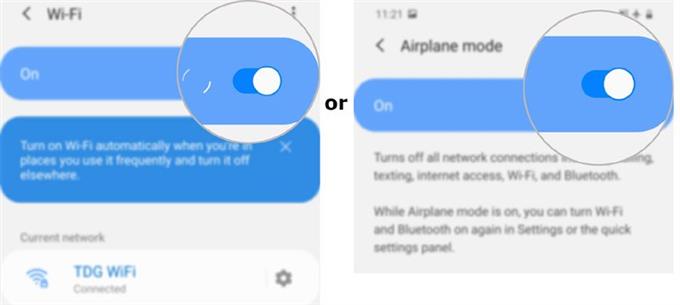Το μόνο που θέλετε είναι να λάβετε την τελευταία έκδοση της εφαρμογής Skype στη συσκευή σας Android, αλλά για κάποιο λόγο δεν μπορείτε να ενημερώσετε την εφαρμογή. Διαβάστε παρακάτω για να μάθετε γιατί προκύπτουν τέτοια προβλήματα και πώς να τα αντιμετωπίσετε. Ακολουθεί ένας γρήγορος οδηγός για το πώς να διορθώσετε το Skype που δεν θα ενημερωθεί στο Android 10.
Ποια έκδοση της εφαρμογής Skype έχετε?
Το Skype για Android έλαβε πρόσφατα την τελευταία του ενημέρωση την 21η Απριλίου. Μέχρι σήμερα, η τελευταία έκδοση του Skype για Android είναι η έκδοση 8.59.0.77. Η ενημέρωση στοχεύει κυρίως στην κάλυψη γενικών επιδόσεων και βελτιώσεων αξιοπιστίας για την εφαρμογή μαζί με μια σειρά βελτιωμένων λειτουργιών.
Για να ελέγξετε αν έχετε ήδη την τελευταία έκδοση του Skype στο τηλέφωνό σας Android, ανοίξτε την εφαρμογή Skype και μετά αγγίξτε την εικόνα προφίλ σας. Κάντε κύλιση προς τα κάτω στο κάτω μέρος του μενού προφίλ και μετά πατήστε Ρυθμίσεις. Τέλος, πατήστε Βοήθεια και σχόλια για πρόσβαση στο μενού Πληροφορίες όπου μπορείτε να δείτε την τρέχουσα έκδοση του Skype που έχετε στη συσκευή σας.
Εάν δεν είναι η έκδοση Skype 8.59.0.77, αυτό σημαίνει ότι η εφαρμογή σας δεν είναι ενημερωμένη. Αυτό υποδηλώνει επίσης την ανάγκη να ενημερώσετε την εφαρμογή.
Πώς να ενημερώσετε το Skype στο τηλέφωνό σας Android?
Η ενημέρωση του Skype ή οποιασδήποτε άλλης εφαρμογής στο τηλέφωνό σας είναι μια απλή διαδικασία. Εάν δεν έχετε ρυθμίσει την εφαρμογή για αυτόματη εγκατάσταση νέων ενημερώσεων, το μόνο που έχετε να κάνετε είναι να κατευθυνθείτε στο Play Store και να ελέγξετε για τυχόν εκκρεμείς ενημερώσεις για το Skype. Το μόνο που χρειάζεται είναι μερικές βρύσες σε μερικά χειριστήρια ή κουμπιά εντολών.
Αλλά και πάλι, τα πράγματα μπορεί να πάνε στραβά και μπορεί να μην λειτουργούν όπως προβλεπόταν λόγω πολλών παραγόντων. Και θα συνειδητοποιήσετε ότι κάτι δεν είναι σωστό, επειδή δεν μπορείτε να ενημερώσετε το Skype, ακόμη και αν εκκρεμεί μια νέα ενημέρωση.
Πριν βιαστείτε να κλιμακώσετε το πρόβλημα, υπάρχουν μερικά πράγματα που μπορείτε να δοκιμάσετε για να το διορθώσετε στο τέλος. Παρακάτω παρατίθενται απλές αλλά αποτελεσματικές λύσεις που μπορείτε να χρησιμοποιήσετε για την εξάλειψη κοινών παραγόντων που μπορούν να εμποδίσουν την ενημέρωση εφαρμογών όπως το Skype στο τηλέφωνό σας Android.
Εύκολοι τρόποι για να διορθώσετε το Skype που δεν θα ενημερωθεί στο Android 10
Χρόνος που απαιτείται: 10 λεπτά
Πριν ξεκινήσετε την αντιμετώπιση προβλημάτων, ελέγξτε την τρέχουσα κατάσταση του διακομιστή Skype. Αυτές οι πληροφορίες μπορούν να προβληθούν μέσω της σελίδας Skype Support / Skype Status. Εάν ο διακομιστής είναι εκτός λειτουργίας, αυτός είναι ο κύριος λόγος για τον οποίο δεν μπορείτε να ενημερώσετε το Skype στη συσκευή σας. Σε αυτήν την περίπτωση, δεν μπορείτε να κάνετε πολλά, αλλά να περιμένετε έως ότου ο διακομιστής είναι ενεργοποιημένος και να προσπαθήσετε ξανά να ενημερώσετε την εφαρμογή αργότερα. Εάν η σελίδα κατάστασης δείχνει ότι ο διακομιστής Skype είναι ενεργός, τότε το πρόβλημα είναι πιο πιθανό στο τέλος σας. Τούτου λεχθέντος, πρέπει να κάνετε κάτι για να το διορθώσετε. Για να σας δώσω κάποια στοιχεία, έχω χαρτογραφήσει τις ακόλουθες λύσεις.
- Ελέγξτε και διαχειριστείτε τον χώρο αποθήκευσης του τηλεφώνου σας.
Ο ανεπαρκής χώρος αποθήκευσης είναι ένας από τους κύριους λόγους για τους οποίους μια συσκευή δεν θα μπορούσε να εγκαταστήσει νέες ενημερώσεις. Για να βεβαιωθείτε ότι αυτή δεν είναι η υποκείμενη αιτία, ελέγξτε και διαχειριστείτε την εσωτερική μνήμη του τηλεφώνου σας.
Για να δείτε τη διαθέσιμη μνήμη του τηλεφώνου σας, μεταβείτε στο Ρυθμίσεις-> Φροντίδα συσκευών-> Αποθήκευση μενού. Στην επόμενη οθόνη, θα δείτε την ποσότητα του διαθέσιμου και του χρησιμοποιημένου χώρου αποθήκευσης.
Για να ελευθερώσετε τη μνήμη, επιστρέψτε στο Ρυθμίσεις-> Φροντίδα συσκευών μενού και μετά πατήστε Μνήμη. Μπορείτε να πατήσετε το Καθαρίστε τώρα κουμπί, εάν είναι απαραίτητο.
Εάν είναι απαραίτητο, ελευθερώστε λίγο χώρο διαγράφοντας παλιό και ανεπιθύμητο περιεχόμενο από τη συσκευή σας.Εάν το τηλέφωνό σας διαθέτει επαρκή χώρο αποθήκευσης, αλλά για κάποιο λόγο δεν μπορείτε να εγκαταστήσετε νέες ενημερώσεις εφαρμογών, δοκιμάστε την επόμενη λύση.

- Ανανεώστε τη σύνδεσή σας στο Διαδίκτυο.
Αφού αποκλείσετε προβλήματα μνήμης, ελέγξτε τη σύνδεση στο διαδίκτυο του τηλεφώνου σας. Η αργή σύνδεση στο Διαδίκτυο, η διαλείπουσα και χωρίς πρόσβαση στο Διαδίκτυο θα μπορούσε να είναι ο κύριος λόγος για τον οποίο δεν μπορείτε να ενημερώσετε εφαρμογές.
Για να καθαρίσετε αυτά τα συμπτώματα, ανανεώστε τη σύνδεσή σας στο Διαδίκτυο απενεργοποιώντας το Wi-Fi για λίγα δευτερόλεπτα και, στη συνέχεια, ενεργοποιήστε την ξανά.
Η ξεχάσεις και η προσθήκη του δικτύου Wi-Fi μπορούν επίσης να βοηθήσουν.
Και το παλαιότερο τσίμπημα που μπορεί επίσης να προσφέρει την ίδια θεραπεία είναι το λεγόμενο τέχνασμα λειτουργίας αεροπλάνου. Για να το κάνετε αυτό, μεταβείτε στο Ρυθμίσεις-> Συνδέσεις μενού και μετά εναλλαγή του Διακόπτης λειτουργίας αεροπλάνου για μερικά δευτερόλεπτα και απενεργοποιήστε το ξανά.Το τέχνασμα λειτουργίας αεροπλάνου λειτουργεί με ταυτόχρονη επανεκκίνηση σε όλες τις ασύρματες δυνατότητες της συσκευής σας και εξαλείφει επίσης τυχαία ελαττώματα συνδεσιμότητας στο Διαδίκτυο που έχουν ως αποτέλεσμα αποτυχημένες ενημερώσεις.

- Αναγκαστική διακοπή Play Store.
Το Play Store θα μπορούσε επίσης να είναι η βασική αιτία του προβλήματος, ειδικά εάν η εφαρμογή δυσλειτουργεί. Εάν το Διαδίκτυο λειτουργεί τέλεια και το τηλέφωνό σας διαθέτει σταθερή πρόσβαση στο Διαδίκτυο και επαρκή χώρο αποθήκευσης, είναι πιθανό κάτι από το Play Store να εμποδίζει την ενημέρωση των εφαρμογών σας.
Για να το ξεκαθαρίσετε, προσπαθήστε να σταματήσετε ή να κλείσετε με βία την εφαρμογή Play Store στο τηλέφωνό σας. Αναγκάζοντας την εφαρμογή να σταματήσει δίνει την ευκαιρία να κάνει μια καθαρή επανεκκίνηση. Απλώς πηγαίνετε στο τηλέφωνό σας Ρυθμίσεις-> Εφαρμογές μενού και μετά επιλέξτε Google Play Store. Από τις πληροφορίες της εφαρμογής Play Store, πατήστε το Αναγκαστική διακοπή εικονίδιο στην κάτω δεξιά γωνία.
Αφού τερματίσετε το Skype, δώστε στο τηλέφωνό σας μια άλλη αναπνοή με τη μορφή μαλακής επαναφοράς / επανεκκίνησης και, στη συνέχεια, δοκιμάστε να ενημερώσετε ξανά την εφαρμογή.

Εργαλεία
- Android 10
Υλικά
- Galaxy S20
Άλλα άτομα που αντιμετώπισαν το ίδιο πρόβλημα κατάφεραν να λάβουν θεραπεία από την ανανέωση του λογαριασμού τους στο Google. Αυτό που έκαναν ήταν να αφαιρέσουν και να προσθέσουν ξανά τον λογαριασμό τους Google στο τηλέφωνο.
Σε περίπτωση που θέλετε να κάνετε μια λήψη, φροντίστε να σημειώσετε ότι όλα τα δεδομένα από το τηλέφωνό σας που συγχρονίζονται με τον λογαριασμό σας Google θα καταργηθούν κατά τη διαδικασία. Και αυτό θα περιλαμβάνει φωτογραφίες, επαφές, μηνύματα και άλλο περιεχόμενο.
Όταν ολοκληρώσετε την κατάργηση και την προσθήκη του λογαριασμού σας Google, επανεκκινήστε το τηλέφωνό σας για να καθαρίσετε και να ανανεώσετε την εσωτερική μνήμη και τις υπηρεσίες συστήματος.
Εάν κανένα από αυτά δεν λειτουργεί, τότε πρέπει να σκεφτείτε να ζητήσετε περισσότερη βοήθεια από την τεχνική υποστήριξη Skype.
Και αυτό καλύπτει τα πάντα σε αυτόν τον οδηγό αντιμετώπισης προβλημάτων. Μείνετε ενημερωμένοι για πιο ολοκληρωμένα εκπαιδευτικά προγράμματα και οδηγούς αντιμετώπισης προβλημάτων στις επερχόμενες αναρτήσεις μας. Επίσης, μη διστάσετε να επισκεφθείτε το Κανάλι YouTube για να δείτε πιο περιεκτικά βίντεο, συμπεριλαμβανομένων άλλων οδηγών και οδηγών αντιμετώπισης προβλημάτων.
ΔΙΑΒΑΣΤΕ ΕΠΙΣΗΣ: Το Skype δεν έχει ήχο στο Android 10, αλλά το βίντεο λειτουργεί [Quick Fix]